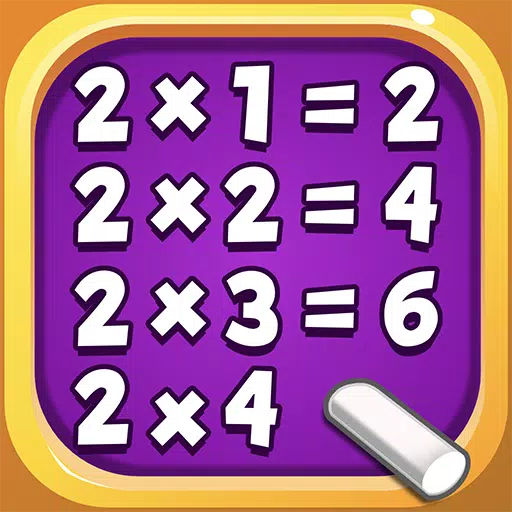STEAM DECK: Hoe game Boy Games te runnen
Ontketenen retro gaming op je stoomdek: een uitgebreide gids voor emudeck en game boy -emulatie
De veelzijdigheid van het stoomdeck reikt verder dan moderne titels; De pc-achtige architectuur maakt het een krachtpatser voor retro gaming. Deze handleiding geeft details over hoe je Emudeck kunt installeren en game -games op je stoomdek kunt spelen, waardoor de prestaties en de aanpassing worden gemaximaliseerd.
Voordat je begint:
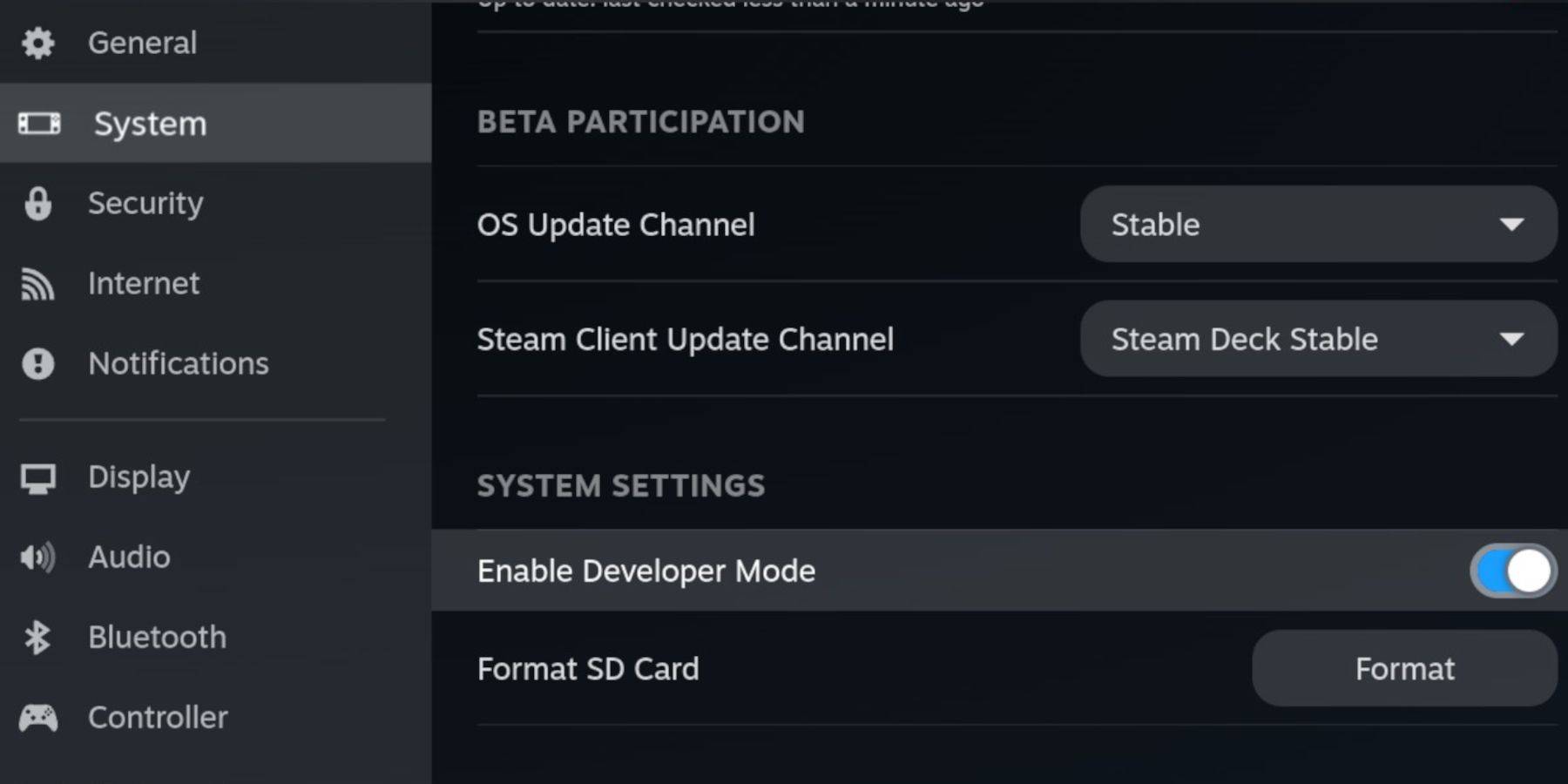 Voordat u Emudeck installeert, verzamelt u deze benodigdheden:
Voordat u Emudeck installeert, verzamelt u deze benodigdheden:
- Een volledig opgeladen stoomdek.
- Een A2 -microSD -kaart voor game- en emulatoropslag.
- Juridisch verkregen Game Boy ROM's.
- Een Bluetooth of bedraad toetsenbord en muis (aanbevolen voor gemakkelijkere navigatie).
Schakel de ontwikkelaarsmodus in:
- Druk op de stoomknop.
- Navigeer naar System> Developer Mode en Schakel dit in.
- Schakel CEF -foutopsporing in het ontwikkelaarmenu in.
- Schakel naar de desktopmodus via het menu Power.
Emudeck installeren:
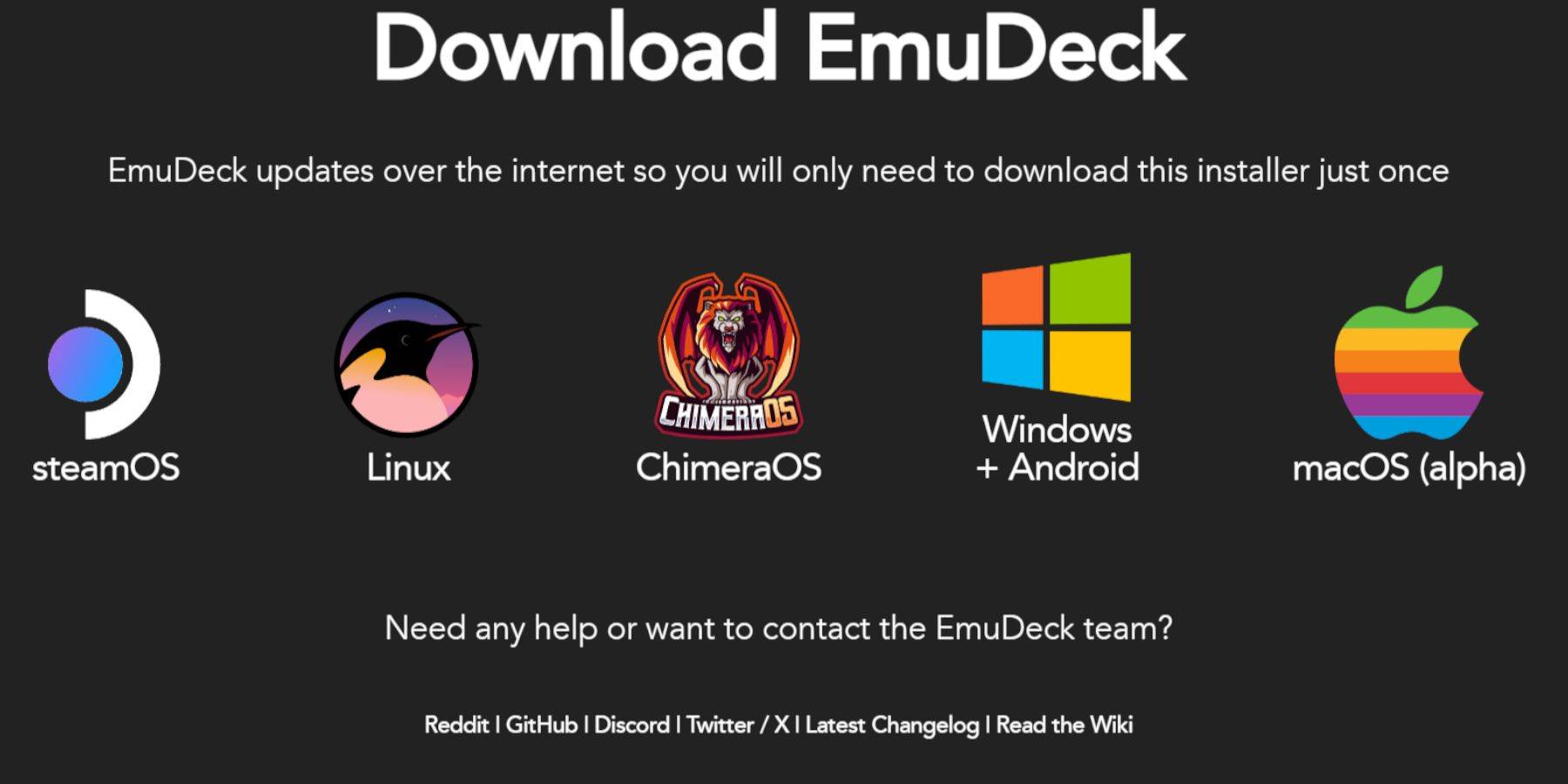
- Sluit uw toetsenbord en muis aan.
- Download Emudeck van zijn officiële website met behulp van een browser zoals Firefox of Duckduckgo. Kies Steamos en de gratis download.
- Kies voor aangepaste installatie en selecteer uw microSD -kaart (primair) als installatielocatie.
- Kies uw gewenste emulators (retroarch, emulatiestation, Steam ROM -manager worden aanbevolen).
- Schakel de automatische opslag in en voltooi de installatie.
Optimalisatie van emudeck -instellingen:
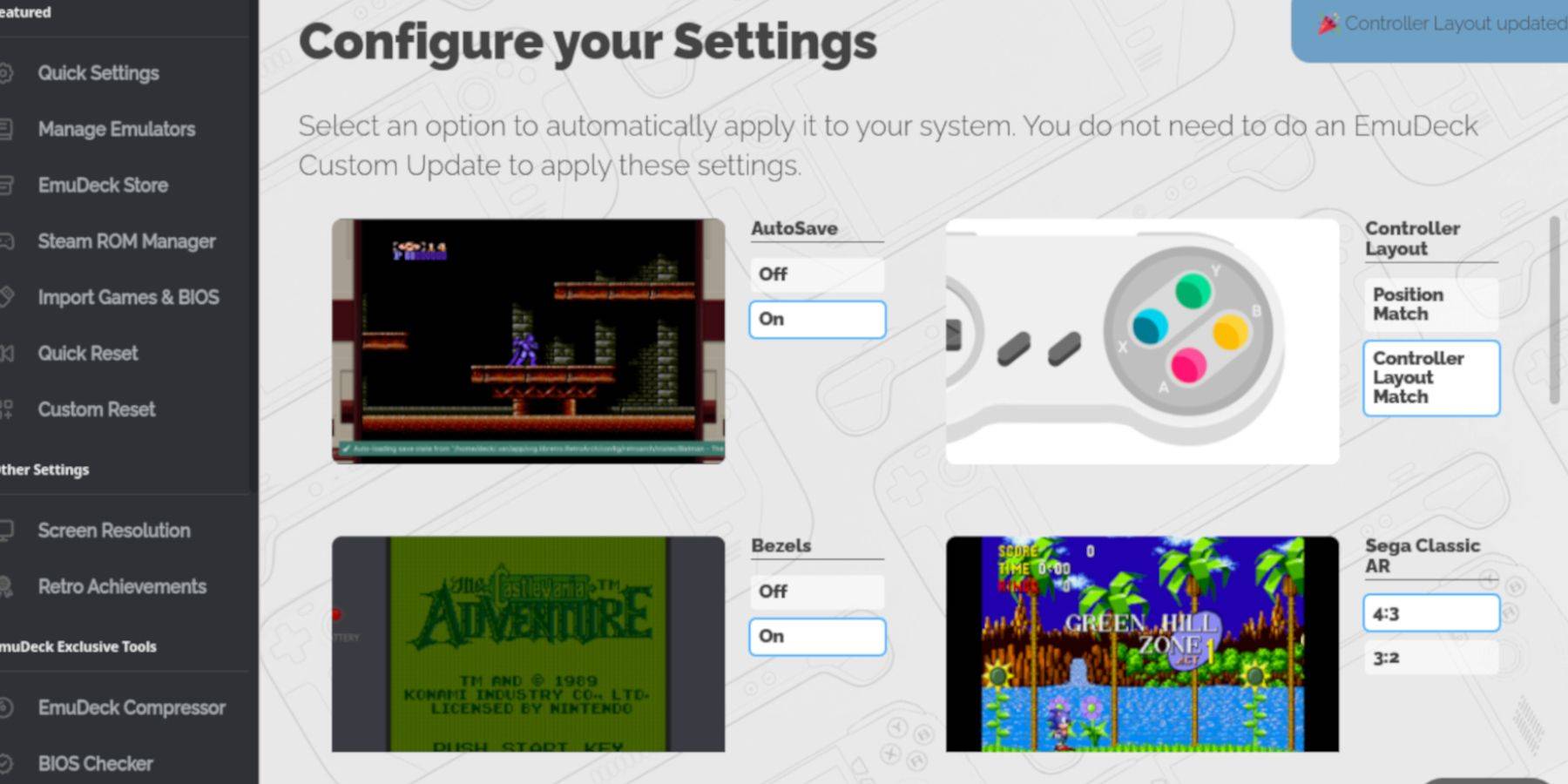 toegang tot de snelle instellingen van Emudeck en configureer het volgende:
toegang tot de snelle instellingen van Emudeck en configureer het volgende:
- Autosave: On
- Match van de lay -out van de controller: op
- bezels: op
- Nintendo Classic AR: ON
- LCD -handhelds: op
Game Boy Games toevoegen:
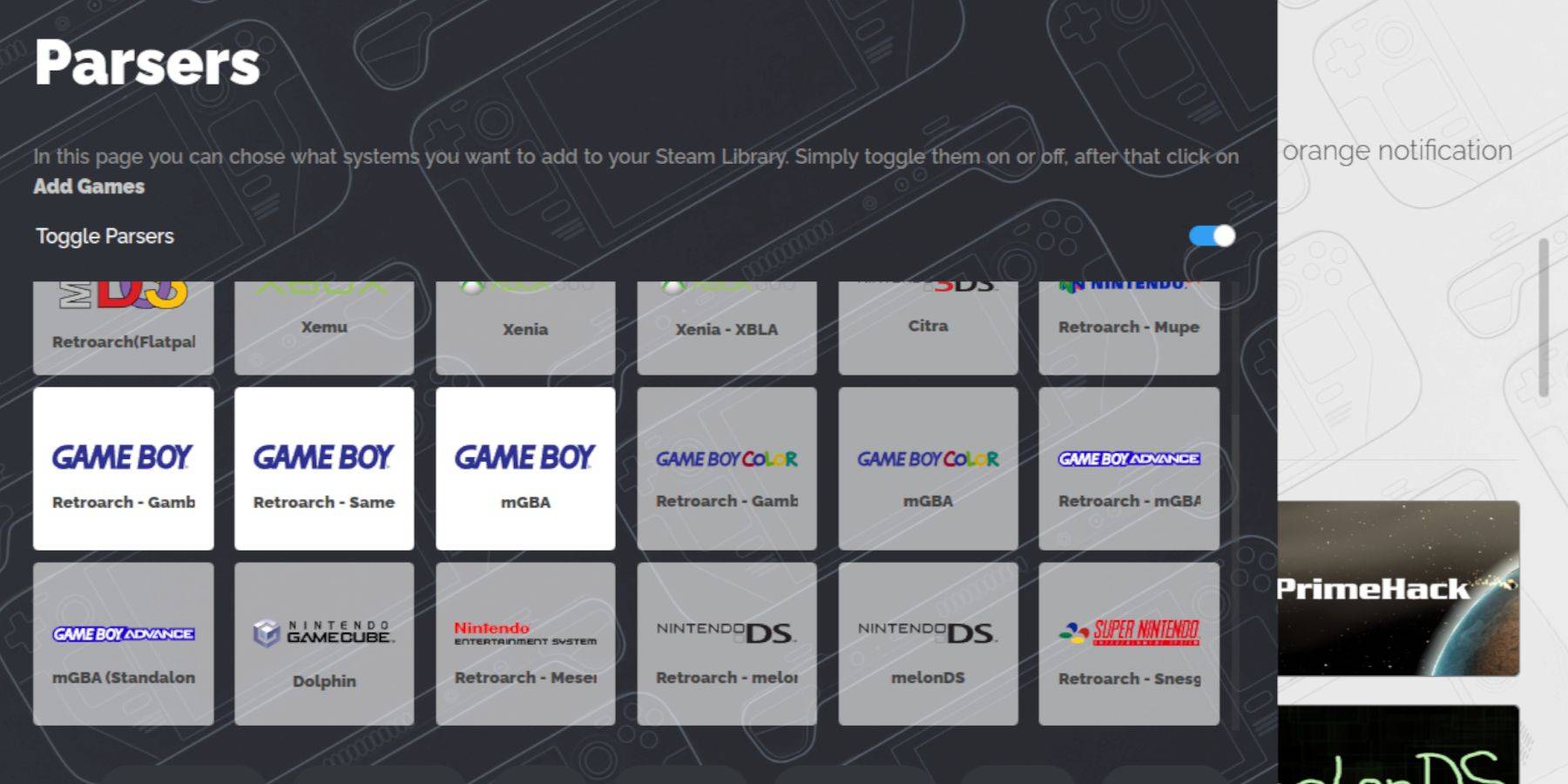 Breng je game boy -roms (.gb -bestanden) over naar de juiste locatie:
Breng je game boy -roms (.gb -bestanden) over naar de juiste locatie:
- Gebruik Dolphin File Manager om toegang te krijgen tot uw microSD -kaart (primair).
- Navigeer naar emulatie> ROMS> GB.
- Plaats uw ROM's in deze map en zorgt voor de juiste bestandsnamen (bijv. Game_title.gb`).
Integratie met Steam Rom Manager:
- Open Emudeck en selecteer Steam ROM Manager.
- Sluit de Steam -client indien gevraagd.
- Schakel Parsers uit.
- Voeg je game boy -games toe.
- Opslaan wijzigingen in stoom.
Je games spelen:
- Toegang tot uw stoombibliotheek.
- Ga naar het tabblad Collecties.
- Selecteer je Game Boy -collectie en start een game.
Verbetering van visuals:
Veel game boy games ondersteunen kleuring binnen retroarch. Om dit mogelijk te maken:
- Start een spel.
- Open het Retroarch -menu (selecteer + Y -knoppen).
- Navigeer naar kernopties> GB -kleuring.
- Schakel auto in of uit voor kleuraanpassing.
Emulatiestation gebruiken:
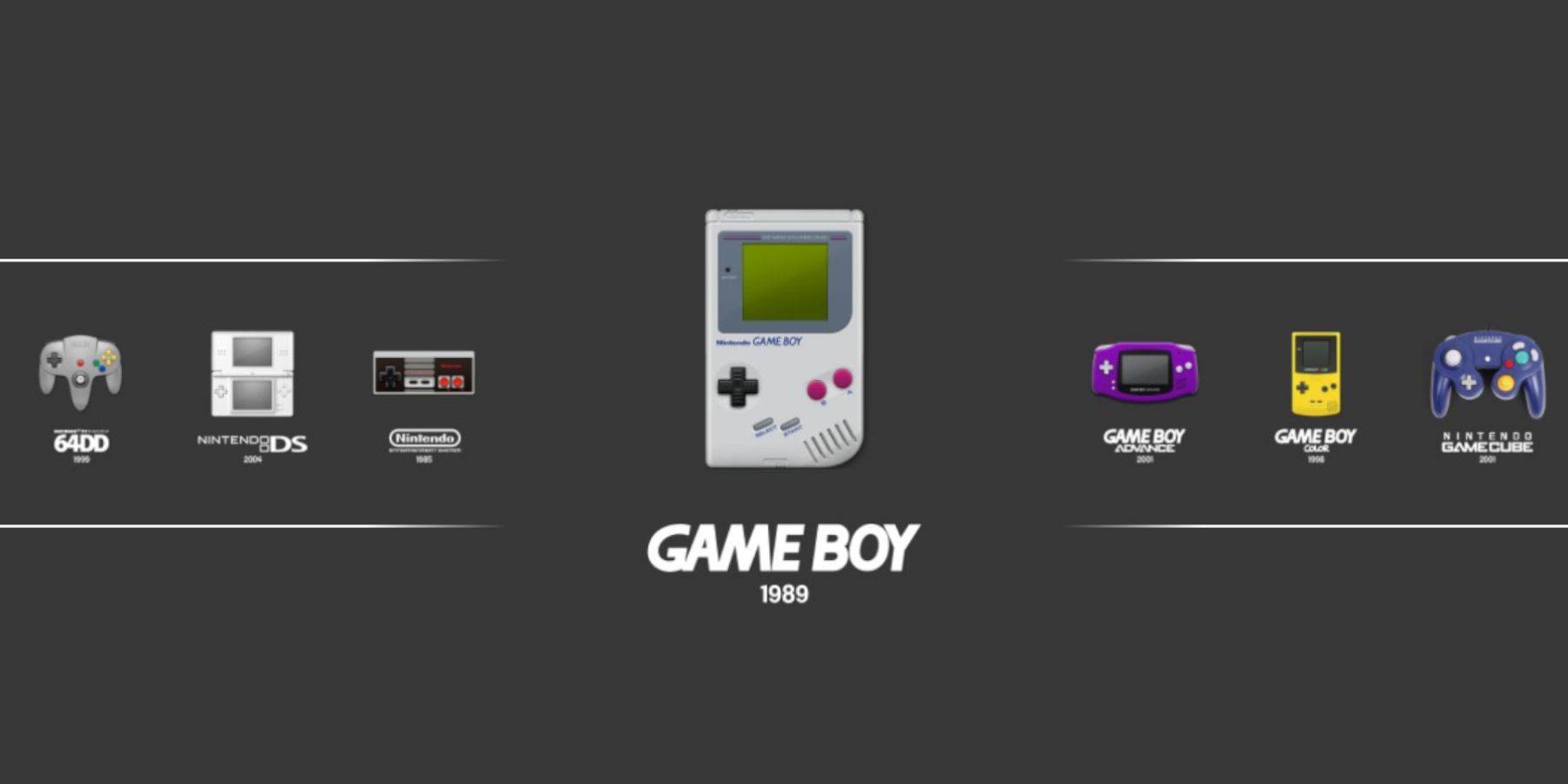 emulatiestation biedt een alternatieve launcher:
emulatiestation biedt een alternatieve launcher:
- Open uw Steam -bibliotheek> Collecties> Emulators> Emulatiestation.
- Selecteer het pictogram Game Boy en start je games.
Boosting van prestaties met decky loader en elektrisch gereedschap:
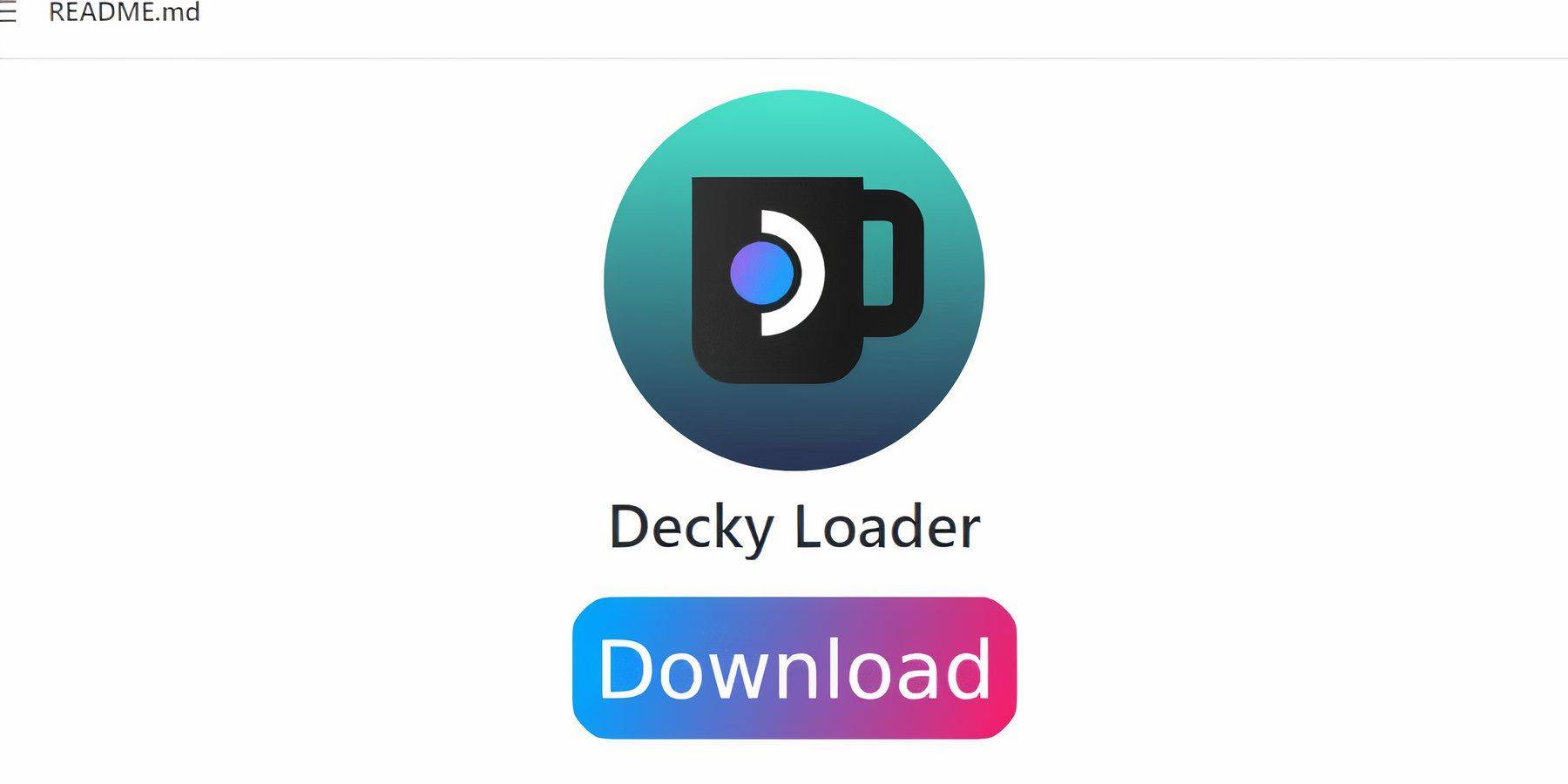 voor optimale prestaties, installeer decky loader en de Power Tools Plugin:
voor optimale prestaties, installeer decky loader en de Power Tools Plugin:
- Schakel over naar desktopmodus.
- Download decky loader uit de GitHub -pagina.
- Voer het installatieprogramma uit en kies de aanbevolen installatie.
- Start uw stoomdek opnieuw.
- Installeer stroomtools via de Decky Store (toegankelijk via de QAM).
- Power tools configureren (SMT's uitschakelen, threads instellen op 4, de GPU -klok indien nodig aanpassen) voor elke game met behulp van het menu Performance en per spelprofielfunctie.
Decky Loader herstellen na een stoomdek -update:
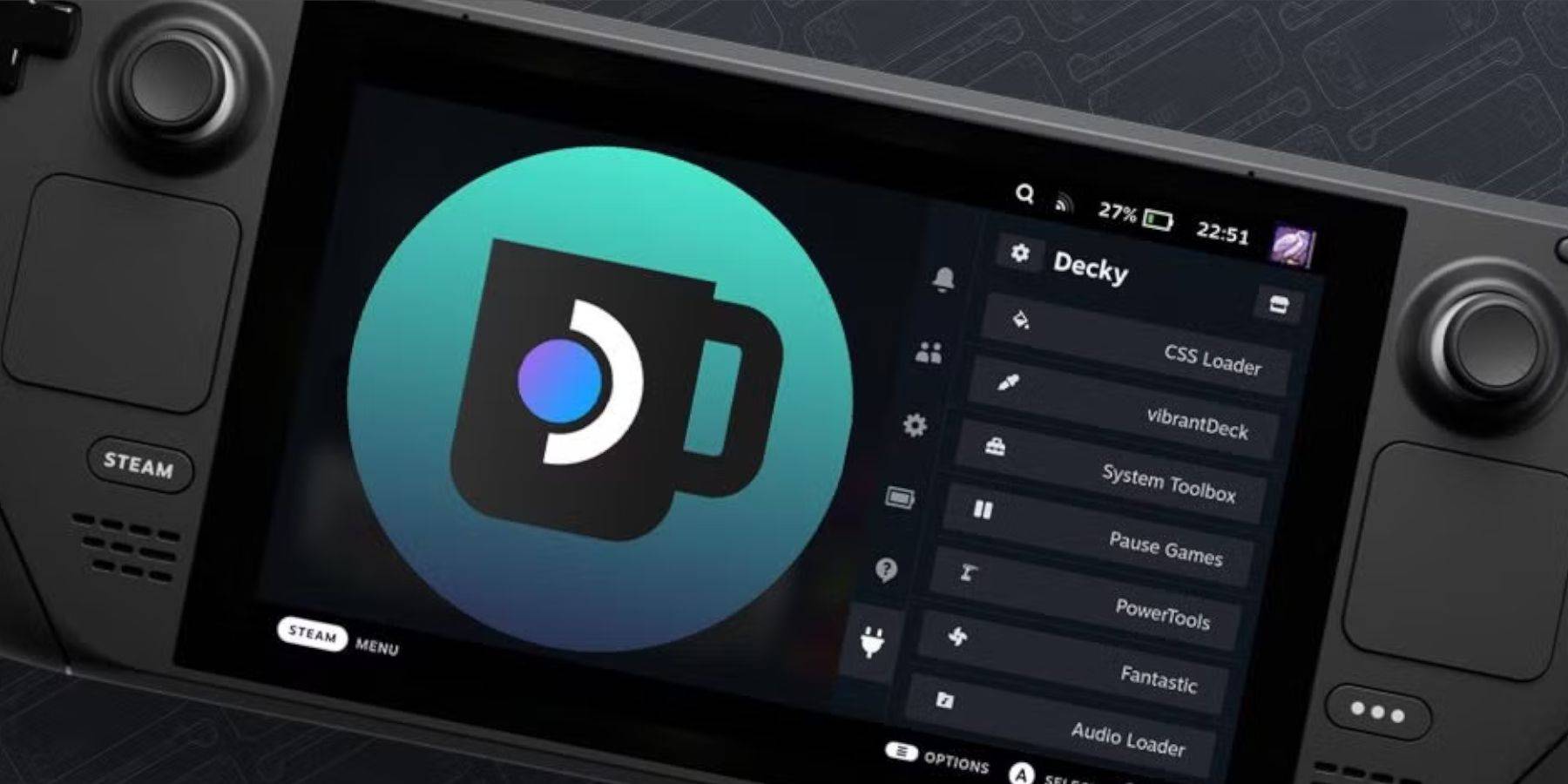 Steam Deck -updates kunnen decky loader breken. Om te herstellen:
Steam Deck -updates kunnen decky loader breken. Om te herstellen:
- Schakel over naar desktopmodus.
- Download Decky Loader opnieuw van GitHub.
- Voer het installatieprogramma uit.
- Start uw stoomdek opnieuw.
Geniet van je verbeterde retro -gaming -ervaring op je stoomdek!
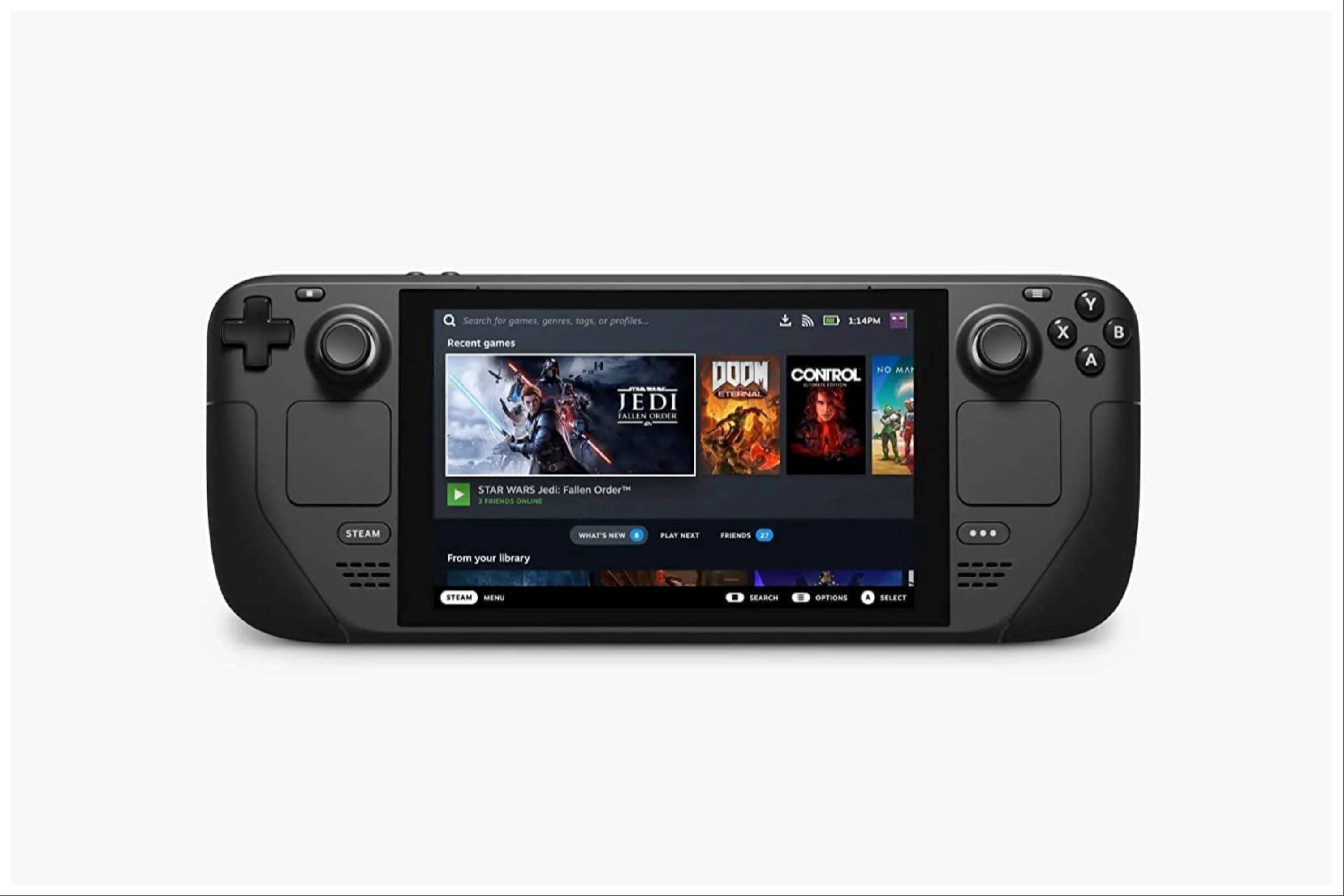
-
1

Aankondiging van de Bazaar Release: datum en tijd onthuld
Feb 02,2025
-
2

DC Heroes Unite: Nieuwe serie van Silent Hill: Ascension Creators
Dec 18,2024
-
3

Marvel rivalen onthullen seizoen 1 releasedatum seizoen 1
Feb 02,2025
-
4

Vampire Survivors - Arcana Card System Guide and Tips
Feb 26,2025
-
5

Marvel Rivals Update: nieuws en functies
Feb 19,2025
-
6

Novel Rogue Decks Android Debut
Feb 25,2025
-
7

WWE 2K25: langverwachte terugkeer
Feb 23,2025
-
8

Anime Fate Echoes: ontvang de nieuwste Roblox-codes voor januari 2025
Jan 20,2025
-
9

Krijg exclusieve Roblox deurencodes voor januari 2025
Feb 10,2025
-
10

GTA 6 Release: herfst 2025 bevestigd
Feb 23,2025
-
Downloaden

Street Rooster Fight Kung Fu
Actie / 65.4 MB
Update: Feb 14,2025
-
Downloaden

Ben 10 A day with Gwen
Casual / 47.41M
Update: Dec 24,2024
-
Downloaden

A Simple Life with My Unobtrusive Sister
Casual / 392.30M
Update: Dec 10,2024
-
4
Mega Jackpot
-
5
The Lewd Knight
-
6
Kame Paradise
-
7
Chumba Lite - Fun Casino Slots
-
8
Little Green Hill
-
9
VPN Qatar - Get Qatar IP
-
10
Chewy - Where Pet Lovers Shop